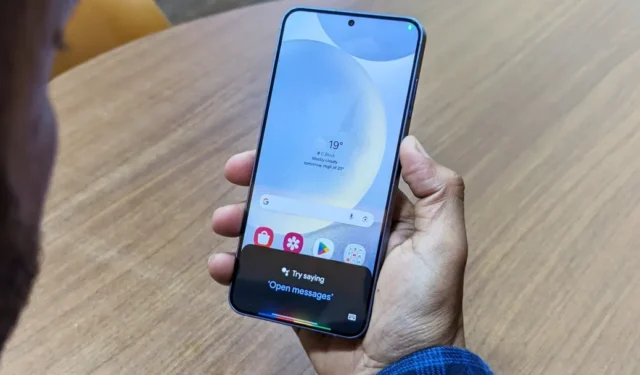
Speciální klávesa Bixby nebo boční tlačítko na telefonu Samsung Galaxy je nový způsob, jak přivolat digitálního asistenta. Když tedy dlouze stisknete tlačítko Bixby nebo Power, zobrazí se Bixby. Pokud ale jako svého digitálního asistenta používáte Asistenta Google, můžete to změnit změnou tlačítka. Přestože společnost Samsung neumožňuje přímo přemapovat Bixby na Asistenta Google, existují řešení, jak pomocí bočního tlačítka spustit Asistenta Google.
Bitva mezi Bixby Key versus Side Button
Dříve byly smartphony Samsung Galaxy dodávány s tlačítkem napájení, které by fungovalo jako vyhrazený klíč Bixby pro spouštění digitálního hlasového asistenta. Nicméně, málokdo se chytil udatnosti Bixby. U řady Galaxy S20 společnost Samsung sloučila klávesu Bixby do tlačítka napájení – bočního tlačítka. Zde je rozdělení telefonů Galaxy, které odkazují na vyhrazený klíč Bixby, a na ty, které byly dodány s bočním tlačítkem:
- Bixby klíč: Samsung Galaxy S8, S9, S10, Note 8 a Note 9.
- Boční tlačítko: Samsung Galaxy S20, S21, S22, S23 a série S24.
Všichni majitelé Samsungu Galaxy S10 (nebo staršího modelu) naleznou vyhrazenou klávesu Bixby na levé straně telefonu, odděleně od tlačítka napájení. Krátké stisknutí aktivuje Bixby Home, zatímco dlouhé stisknutí aktivuje hlasového asistenta Bixby.
U modelů Galaxy S20 a novějších slouží tlačítko napájení také jako multifunkční boční tlačítko . Může provádět různé úkoly, jako je vypnutí telefonu, spuštění Bixby nebo otevření konkrétních aplikací – v závislosti na tom, jak jej stisknete (krátké, dlouhé nebo dvojité stisknutí). Ve výchozím nastavení, když stisknete boční tlačítko, telefon zapne a vypne obrazovku, zatímco dlouhým stisknutím aktivujete Bixby.
Jeho funkci si můžete přizpůsobit v Nastavení > Pokročilé funkce > Boční tlačítko , kde lze klávesu přemapovat tak, aby se při dlouhém stisku zobrazila nabídka Power-off namísto Bixby.

Navíc můžete nakonfigurovat funkci dvojitého stisknutí pro spuštění fotoaparátu a otevírání aplikací. Ani jedna z těchto možností však nemůže spustit Google Assistant.
Jak přemapovat boční tlačítko na Google Assistant na telefonech Galaxy
I když volání „ Hej Google “ funguje, není to vždy pohodlné, zvláště když jde o soukromí. A přiznejme si to, možná byste místo Bixby raději používali tlačítko Napájení. Moduly Good Lock usnadňují přemapování bočního tlačítka (nebo tlačítka napájení) na telefonu Samsung pro spuštění Google Assistant. Chcete-li začít, postupujte podle jedné z metod.
Metoda 1: Použití modulu Routines+ Good Lock
Na telefonech Samsung Galaxy můžete pomocí Good Lock přidat minimoduly, které rozšíří funkčnost nad rámec stávajících možností přizpůsobení v One UI. Rutiny+ je modul Good Lock, který přidává vylepšení a spouštěče, které jsou jinak nedostupné ve výchozí aplikaci Rutiny.
Můžete jej použít k vytvoření rutiny „Pokud dlouze stisknu boční tlačítko, otevřu Asistenta Google“. Jak na to:
1. Nainstalujte si do telefonu aplikaci Google Assistant z obchodu Play a aplikaci Good Lock z obchodu Samsung Store.
Stáhněte si aplikaci Good Luck

2. Otevřete aplikaci Good Lock a přepněte se na kartu Life Up . Přejděte dolů a nainstalujte modul Rutiny + .

3. Přejděte do Nastavení > Režimy a rutiny a přepněte se na kartu Rutiny .

4. Klepněte na tlačítko Přidat novou rutinu (+) v pravém horním rohu.
5. Klepněte na Přidat, co spustí tuto rutinu .

6. Přejděte na Rutiny + a zvolte Akce tlačítka (dostupná pouze v případě, že máte nainstalovaný modul Rutiny+ Good Lock).
7. Vyberte boční tlačítko a interakci Stiskněte a podržte . Klepněte na Hotovo .

8. Chcete-li přidat, co se stane, když dlouze stisknete boční tlačítko, klepněte na Přidat, co tato rutina udělá .
9. Zvolte Aplikace .

10. Klepněte na Otevřít aplikaci nebo provést akci aplikace , vyberte Otevřít asistenta a klepněte na Hotovo .

11. Klepněte na Uložit a upravte název a ikonu rutiny podle svých preferencí. Pojmenoval bych to „Google Assistant“, ale můžete si vybrat cokoli.
12. Nakonec klepnutím na Hotovo uložte rutinu.

Po přemapování bočního tlačítka pro otevření Google Assistant jej můžete několikrát vyzkoušet. Kdykoli tedy dlouze stisknete nebo stisknete a podržíte boční tlačítko (také známý jako vypínač), váš telefon místo aplikace Bixby otevře Google Assistant.

Metoda 2: Použití modulu RegiStar Good Lock Module
RegiStar je modul Good Lock, který vám umožňuje konfigurovat aplikaci Nastavení a rychle spouštět užitečné funkce pomocí zpětného klepnutí a stisknutí a podržení bočního tlačítka . Zde je návod, jak spustit Google Assistant, když stisknete a podržíte tlačítko napájení na telefonu Samsung.
1. Otevřete v telefonu Samsung Galaxy aplikaci Good Lock.
2. Přejděte na kartu Life Up a nainstalujte modul RegiStar .

3. Přejděte na začátek seznamu a klepnutím na RegiStar jej otevřete. Povolte mu požadovaná oprávnění.

4. Klepněte na akci bočního stisknutí a podržení . Zapněte to.

5. Jako akci vyberte Přístup k hlasovému asistentovi Google .

Pokaždé, když stisknete a podržíte tlačítko napájení nebo boční tlačítko, váš telefon Galaxy spustí Google Assistant namísto Bixby. Tlačítko můžete také přemapovat na jiné akce, jako je přepínání baterky, otevření aplikace, přístup k nabídce Poslední aplikace, pořizování snímků obrazovky a další.
Kromě použití modulů Good Lock můžete k přemapování kláves použít aplikace třetích stran, jako jsou sideActions (pro telefony Samsung s bočním klíčem) a bxActions (pro telefony Samsung s vyhrazeným tlačítkem Bixby). K překonfigurování tlačítek však vyžadují oprávnění ADB a placené předplatné.
Bonus: Nastavte Google jako výchozího hlasového asistenta
Na telefonu Samsung můžete digitálního asistenta otevřít přejetím prstem dovnitř z jednoho ze spodních rohů obrazovky. Pokud vidíte Bixby místo Google, znamená to, že jej pravděpodobně máte nastavený jako výchozí. Zde je návod, jak to změnit a nastavit Google jako výchozího asistenta v telefonu Samsung Galaxy:
1. Přejděte do Nastavení > Aplikace > Zvolte výchozí aplikace .

2. Klepněte na aplikaci Digitální asistent > Aplikace Digitální asistent .

3. Zvolte Google . Potvrďte stisknutím OK .

4. Ujistěte se, že jste zapnuli přepínač pro aplikaci Assistant v části Nastavení > Displej > Navigační lišta .

Chcete-li Asistenta Google probudit, jednoduše přejeďte prstem dovnitř z pravého nebo levého rohu a otevřete aplikaci Asistent Google.

Užijte si Google Assistant na svém Samsung Galaxy!
Přestože společnost Samsung neumožňuje přímo přemapovat boční tlačítko nebo tlačítko napájení na Google Assistant, moduly Good Lock a aplikace třetích stran nabízejí řešení, jak toho dosáhnout. Změna je bezproblémová a téměř zapomenete, že Bixby kdy existoval. Přesto, pokud vás Bixby obtěžuje, zvažte jeho vypnutí a související funkce.


Napsat komentář